时间:2019-08-27 15:00:11 作者:liuchanghua 来源:系统之家 1. 扫描二维码随时看资讯 2. 请使用手机浏览器访问: https://m.xitongzhijia.net/xtjc/20190827/162644.html 手机查看 评论 反馈
Excel是我们最常用的办公软件之一,其中有很多的函数可以方便我们制作表格,提高我们的工作效率。今天小编将为大家介绍的是关于or函数的使用方法,一共分为五个步骤,不会的小伙伴让我们一起来看看吧。
使用方法
1、打开对应的excel表格,如图假设英语或数学符合≥90分的就是优秀。

2、则点击评级单元格那里,然后先输入if函数。
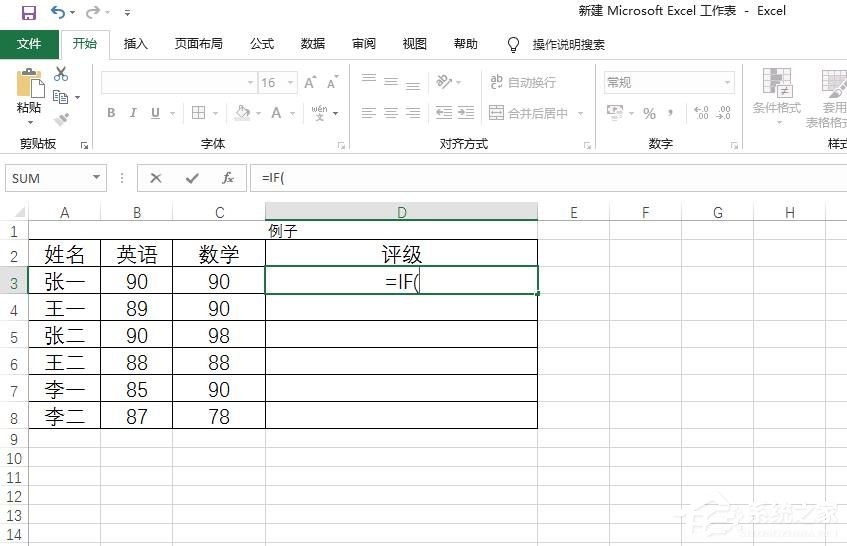
3、然后再输入or函数,完整的函数为“=IF(OR(B3》=90,C3》=90),“优秀”,“不优秀”)”,优秀和不优秀可以根据实际输入对应的字。
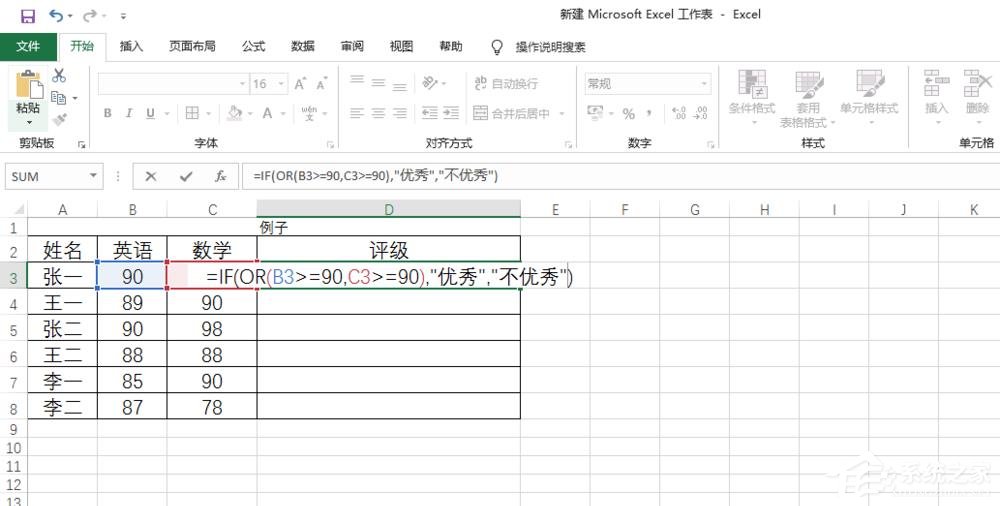
4、然后点击enter键,就可以发现已经根据条件选择出来,如图。
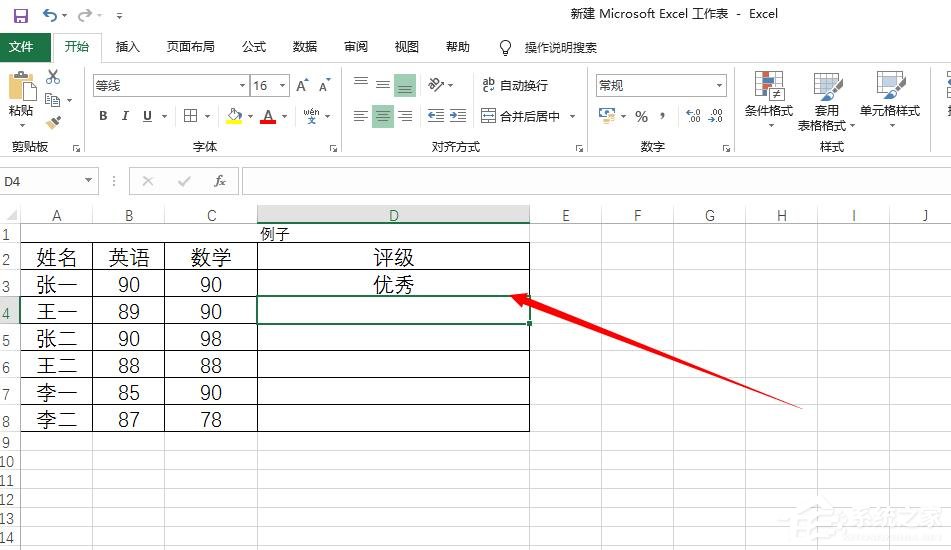
5、然后下拉就可以对所有的单元格按条件显示了,如图。
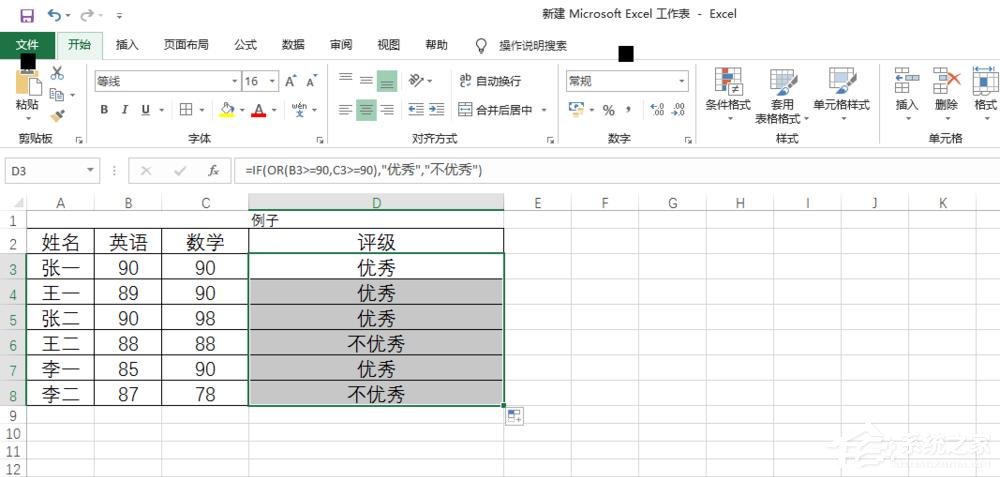
发表评论
共0条
评论就这些咯,让大家也知道你的独特见解
立即评论以上留言仅代表用户个人观点,不代表系统之家立场